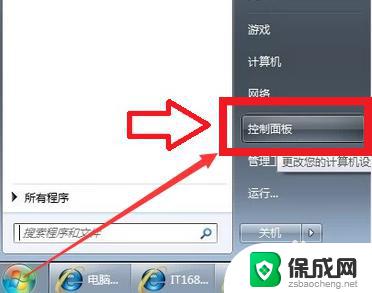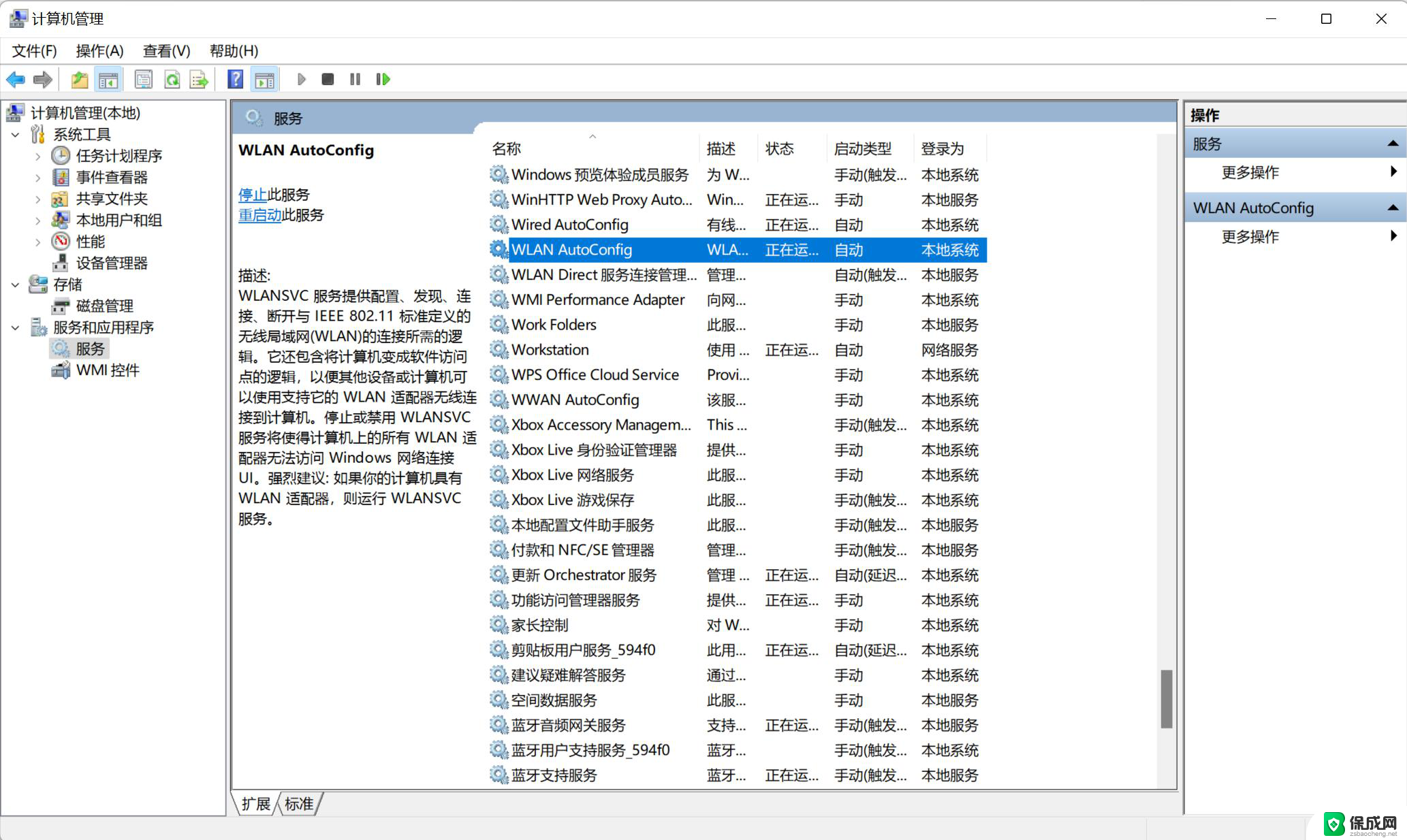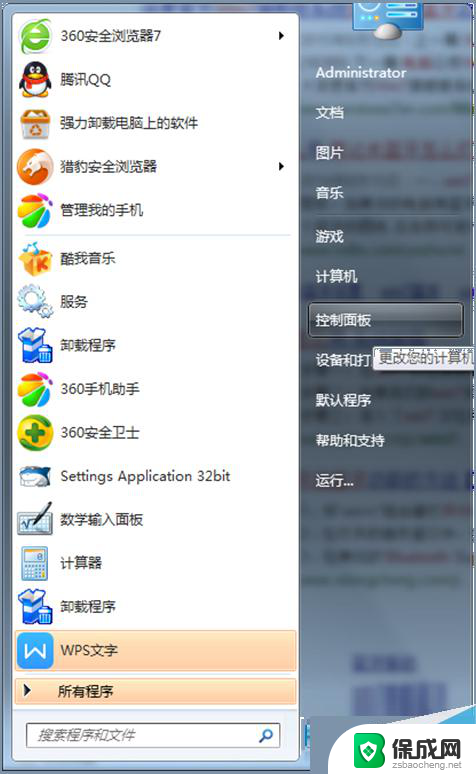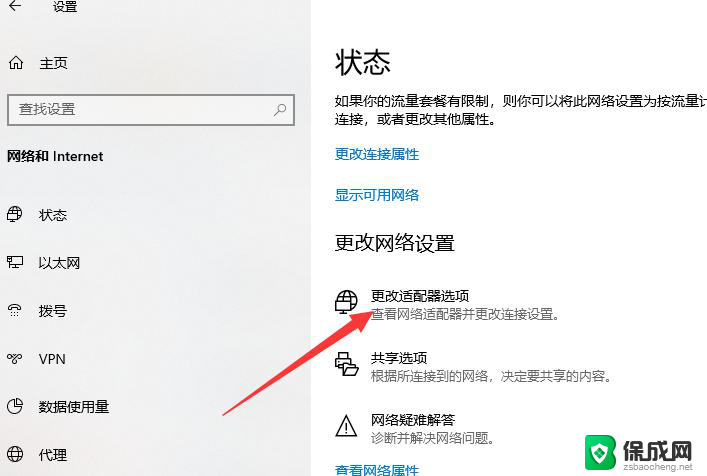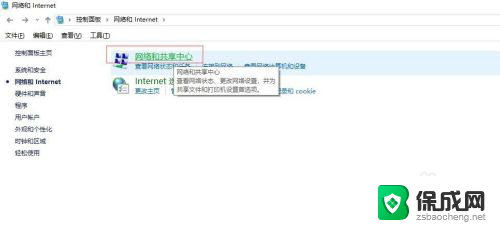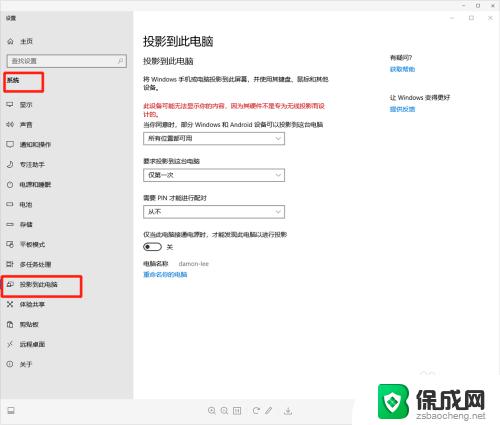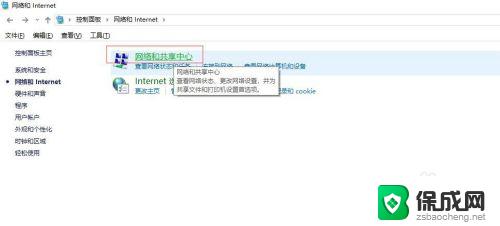笔记本电脑如何打开无线功能win7 windows7无线功能开启步骤
笔记本电脑如何打开无线功能win7,在如今信息技术高度发达的社会中,笔记本电脑已成为人们生活、工作中不可或缺的重要工具,而无线功能作为其重要特性之一,更是使得笔记本电脑在移动性和便捷性方面有了巨大的提升。对于使用Windows 7操作系统的用户来说,了解如何打开无线功能并进行相应设置是至关重要的。本文将详细介绍Windows 7下开启无线功能的步骤,帮助读者轻松掌握这一技巧,享受无线网络带来的便利。
步骤如下:
1.打开电脑以后,点击【开始】,点击右边【控制面板】。
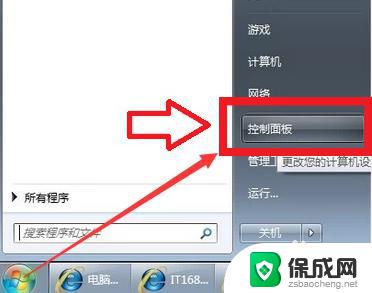
2.点击【网络和Internet】。
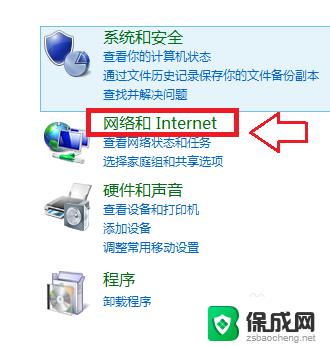
3.点击【网络和共享中心】。
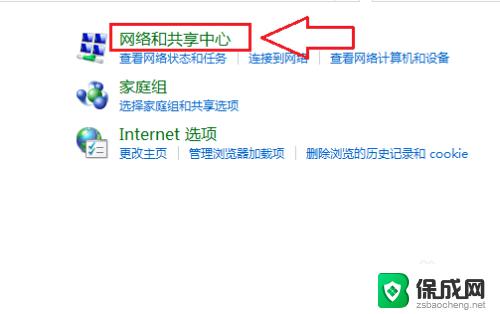
4.接着点击【更改适配器设置】。

5.鼠标放在【无线网络连接】的选项上,单击鼠标右键。点击【启用】就可以。
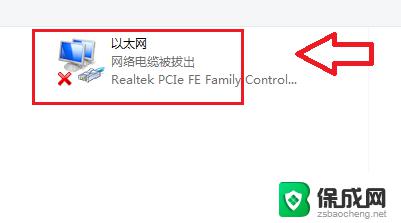
6.当在更改网络适配器中点击【开启】后,发现【无线网络连接】仍为灰色。需要通过【运行】命令打开,电脑界面中点击【开始】。

7.在【运行】的对话框中输入【services.msc】。
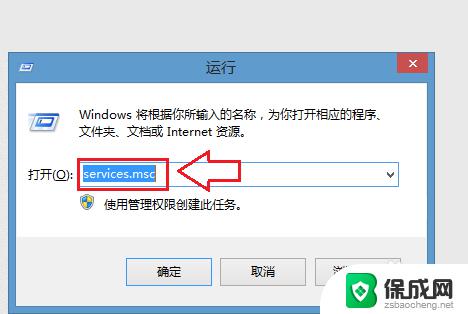
8.然后点击【确定】,会出现【服务本地】的对话框。在对话框中的名称中找到【WLANAutoConfig】,手动点击【启动】,电脑的无线网络连接就可以正常使用了。
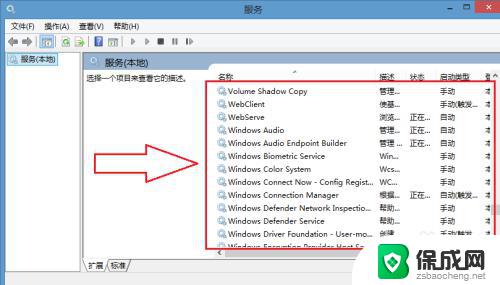
以上就是如何在Win7中打开笔记本电脑无线功能的全部内容,如有遇到此问题的用户,可以尝试按照本文介绍的方法解决,希望这篇文章对您有所帮助。